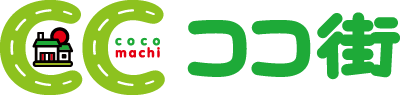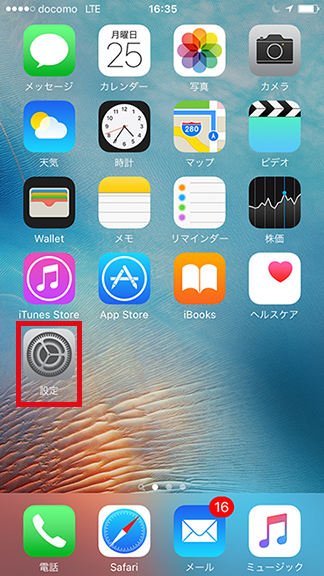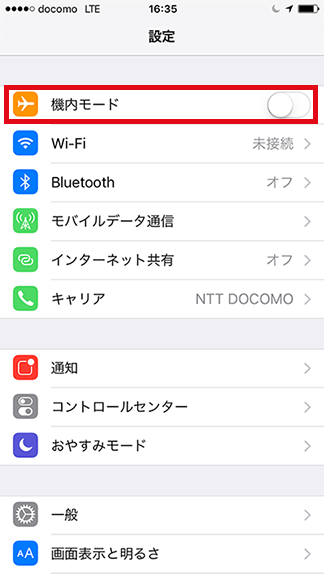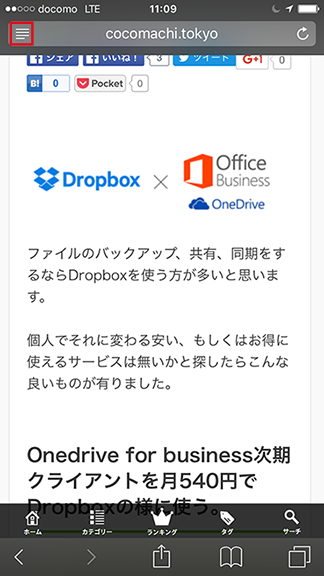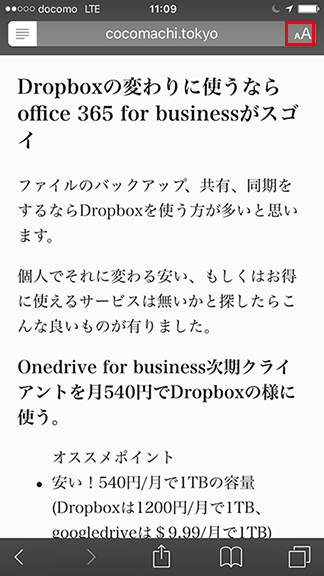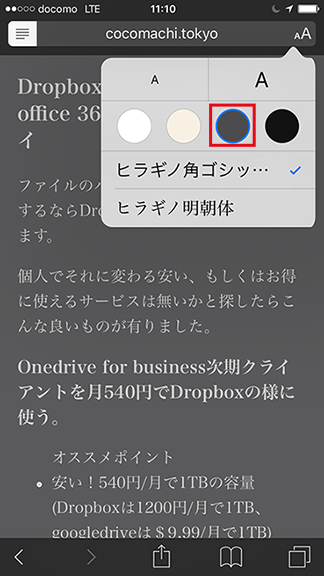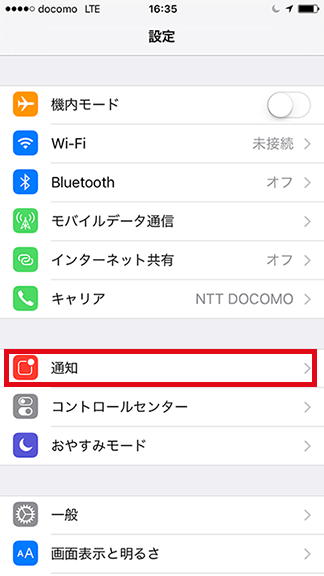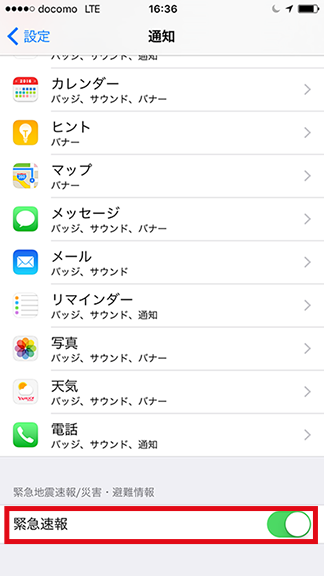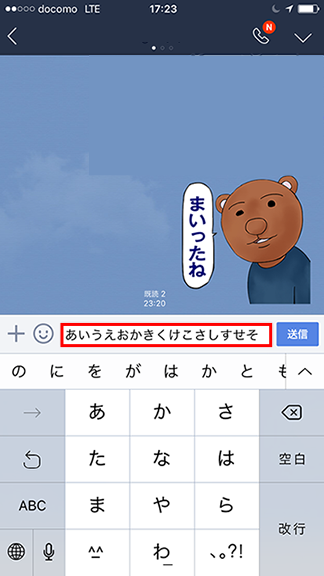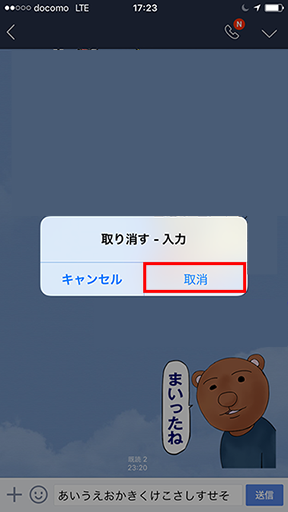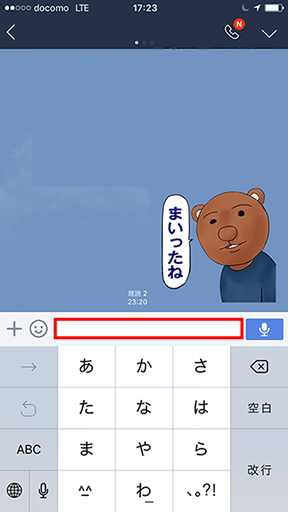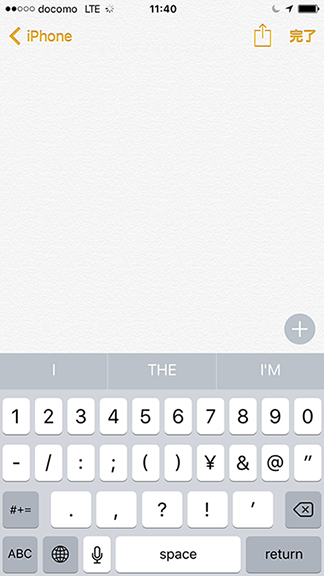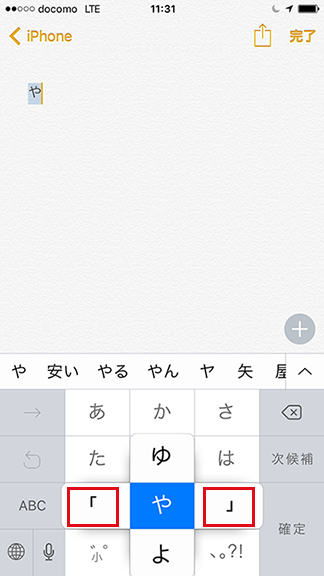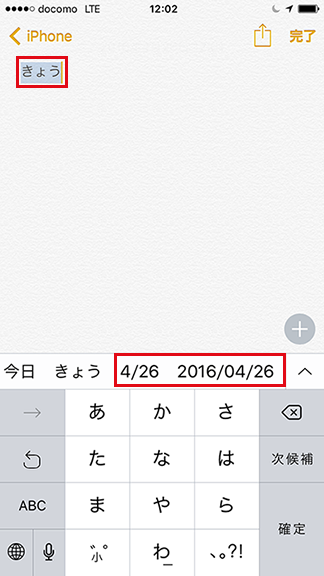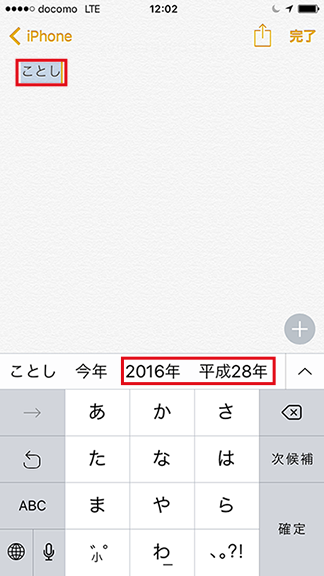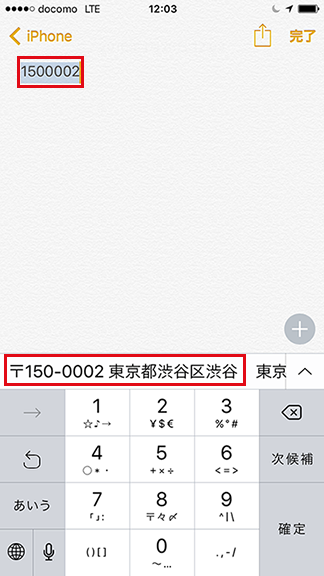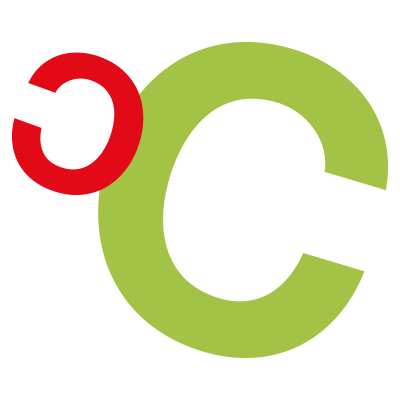iPhone(アイフォン)を長年使っていても、裏ワザ的な機能や意外と知らない設定があったりします。
今回は、知っていると時短になったり超便利な裏ワザを一挙にご紹介!iPhoneユーザーに是非知ってもらいたいものばかりなので、試してみてくださいね。
iPhone設定編
たったこれだけ!充電速度が2倍に
充電を倍のスピードでする裏ワザです。
「設定」をクリックします。
「機内モード」をオンにします。(画像はオフの状態です)
なんとこれだけ!充電するのを忘れた時などにも知っておくと慌てずに済む便利な裏ワザですね。
リーダー表示で記事が読みやすく!
iPhoneで記事などの文章を読むときに、広告や余分な箇所が気になって文章に集中できない時に便利な裏ワザです。
記事を表示し、左上の線をクリックします。
「リーダー表示」の状態になり、記事部分以外が非表示になりました。これでグンと記事が読みやすくなりましたね。
また、右上のアルファベット部分をクリックすると・・・。
背景の色やフォントを変えることができます。読みやすいように自分でカスタマイズできる機能です。
地震対策に必ず!「緊急速報」の設定を確かめよう
これは裏ワザとは異なりますが、いつ起こるか分からない地震への対策として必ず確かめましょう。
「設定」をクリックします。
中央より少し下にある「通知」をクリックします。
下までスクロールし、「緊急速報」がオンになっているかを確認しましょう。緑色になっていればオンの状態です。
地震・災害に関する他の設定についてはこちらの記事もご参考下さい。伝言板・伝言サービスの登録・確認方法がまとめてあります。
【キャリア別】災害用伝言板サービス登録・確認方法まとめ(スマホ・ガラケー対応)
http://cocomachi.tokyo/disaster-dengon
iPhone入力編
書いていた長文を一気に削除・復元する裏ワザ
文章をiPhoneで書いていた途中で、一気に全ての分を削除する裏ワザです。一気に消せるので、LINEやSNS投稿などで意外に重宝します。
書き途中の文章です。
iPhoneをシェイク!すると、取り消し画面表示されるので「取消」をクリックします。
書き途中だった文書がすべて削除されました。様々な場面で使えるので覚えておきましょう。
また、この取消機能は反対に「文章を間違えて消しちゃった!」という場合にもシェイクして「取消」を押せば書いていた文章が元通り復元できますよ。
意外にめんどくさい・・・「」をカンタンに入力!
「」をよく使うのに、いちいち記号から選ぶのは面倒ですね。また、「かっこ」と入力して表示させる方法もありますが、一発で「」を入力する方法をご紹介します。
メモ帳やSNSなどの入力画面を開きます。
ひらがな入力で「や」を左右にフリックすると「」が表示されます。指を離さないでスライドし、クリックすると「」が入力できます!
日付け・時間・住所を簡単に入力する裏ワザ
知っていると面倒な数字での入力を回避できる裏ワザです。
日付け・時間を簡単に入力しよう!
iPhoneで日付けや時間を数字入力で入力するのは面倒です。知っているのと知らないのでは気分も違いますよ。
今日の日付けを入力したい時に「きょう」を入力します。すると、今日の日付が候補に表示されます。
この方法は、他にも「今年」「去年」「昨日」「明日」などでも可能です。
iPhoneで住所を簡単に入力する裏ワザ
住所を一からすべて入力するときに使える裏ワザです。
入力したい住所の郵便番号を数字で入力します。すると、候補に住所が表示されました。
この裏ワザはとても便利なのですが、全ての住所がこの方法で表示されるわけではないのでそれだけはご了承下さい。
Siri編

Siriに聞くと様々なことを教えてくれますが、ここでは便利な質問方法をご紹介します。
知っている人も多いはず!「Hey Siri どこにいる?」
ご存知の方も多いとは思いますが、部屋やカバンの中でiPhoneがどこに行ったか分からなくなった時に「Hey Siri どこにいる?」と話しかけると「ここにいますよ」と答えてくれます。
ただし、この機能はiPhone6sシリーズ以外ではiPhoneの電源がオンになっていないと使えません。また、設定の中の一般から「Siri」をオンにし「Hey Siriを許可」にしておく必要がありので使いたい方は要チェックです。
Siriが写真を探してくれる
みつけたい写真の撮影場所や撮った日時をSiriに言うと、該当する写真を探してくれます。また、「犬の写真」といったように写真に関する情報を伝えるだけで該当する写真の一覧が表示されます。
時間、日付に単位まで・・・なんでも計算してくれる
「今から15時間後は何時?」「今日から10日前は何曜日?」といった質問をSiriにすると「明日の10時24分です」「火曜日です」といったように時間や日付け・曜日を計算して教えれくれます。
他にも、「24kgは何グラム?」のように質問しても「24,000g」のように単位の変換計算をしてくれるので、料理中に面倒な計算をするときなどにも役立ちますね。
読み途中の記事をリマインド
ブログやコラムなどを呼んでいる途中で「もう会社に行かないと!」そんな時はSiriにどこまで読んだか覚えておいてもらい後でゆっくり読みましょう。
ページを開いた状態でSiriを起動し「このページをリマインド」というとリマインダーへの登録作業をしてくれます。
他にも便利なSiriの使い方がいっぱい!
お店で流れていた曲が知りたい時にSiriに「この曲は何?」と聞くと、該当する曲探してくれます。その他、「Facebookに投稿して」といった後にSiriに内容を話しかければ簡単に投稿の準備ができます。
Siriに話しかけることで、様々なことを教えてくれたり投稿のお手伝いやリマインドをしておいてくれます。色々試してみると面白くて便利ですよ。
まとめ
「設定編」「入力編」「Siri編」と分けましたが、iPhoneを便利に快適に使いこなす裏ワザはまだまだ沢山あります。他にも、知っていると面白いiPhone裏ワザもありますのでまた改めてご紹介しようと思います。
iPhoneの裏ワザを使いこなせば、忙しい生活を時短&効率アップして過ごせますよ。